VirtualBox adalah perangkat lunak hypervisor sumber terbuka; memungkinkan Anda untuk membuat dan menjalankan sistem operasi tamu ("mesin virtual") seperti Linux dan Windows di atas sistem operasi yang ada (host). VirtualBox dapat diinstal pada sistem operasi host, termasuk Linux, Windows, Solaris, OS X, dan OpenSolaris.
VirtualBox dirilis di bawah GPL v2, dan paket ekstensi Oracle VM VirtualBox dirilis di bawah PUEL (Lisensi Penggunaan dan Evaluasi Pribadi).
Anda dapat menginstal VirtualBox baik menggunakan binari yang telah dikompilasi atau kode sumber. Tutorial ini berfokus pada menginstal VirtualBox menggunakan binari yang telah dikompilasi (.deb).
Mulai dari versi 2.0, VirtualBox mendukung sistem operasi tamu dan host 32 dan 64bit (Untuk menjalankan tamu 64bit, pastikan prosesor Anda mendukung virtualisasi perangkat keras dan, sistem operasi host juga harus 64bit).
VirtualBox 6.0 tidak mendukung host 32-bit. Jadi, untuk menginstal VirtualBox pada host Ubuntu 32-bit, Anda harus menggunakan versi sebelumnya, yaitu VirtualBox 5.2.Instal VirtualBox di Ubuntu 18.04
Mengatur Repositori VirtualBox
Mulai terminal untuk memulai (Ctrl + Alt + B ).
Pertama, Impor Kunci Publik dari repositori Oracle VirtualBox ke sistem Anda menggunakan perintah berikut.
wget -q https://www.virtualbox.org/download/oracle_vbox_2016.asc -O- | sudo apt-key add -
Tambahkan repositori VirtualBox ke sistem Anda.
### Ubuntu 18.04 ### echo "deb [arch=amd64] http://download.virtualbox.org/virtualbox/debian bionic contrib" | sudo tee /etc/apt/sources.list.d/virtualbox.list ### Ubuntu 18.10 ### echo "deb [arch=amd64] http://download.virtualbox.org/virtualbox/debian cosmic contrib" | sudo tee /etc/apt/sources.list.d/virtualbox.list ### Ubuntu 19.04 ### echo "deb [arch=amd64] http://download.virtualbox.org/virtualbox/debian disco contrib" | sudo tee /etc/apt/sources.list.d/virtualbox.list ### Ubuntu 16.04 ### echo "deb http://download.virtualbox.org/virtualbox/debian xenial contrib" | sudo tee /etc/apt/sources.list.d/virtualbox.list
Perbarui database paket Ubuntu.
sudo apt-get update
Instal VirtualBox
Instal VirtualBox menggunakan perintah apt.
VirtualBox 6.0
sudo apt-get -y install virtualbox-6.0
VirtualBox 5.2
sudo apt-get install virtualbox-5.2
Periksa status vboxdrv.
systemctl status vboxdrv
Keluaran:
● vboxdrv.service - VirtualBox Linux kernel module Loaded: loaded (/usr/lib/virtualbox/vboxdrv.sh; enabled; vendor preset: enabled) Active: active (exited) since Sun 2018-12-23 06:59:42 EST; 23min ago Process: 1416 ExecStart=/usr/lib/virtualbox/vboxdrv.sh start (code=exited, status=0/SUCCESS) Dec 23 06:59:42 desktop systemd[1]: Starting VirtualBox Linux kernel module... Dec 23 06:59:42 desktop vboxdrv.sh[1416]: vboxdrv.sh: Starting VirtualBox services. Dec 23 06:59:42 desktop vboxdrv.sh[1421]: Starting VirtualBox services. Dec 23 06:59:42 desktop vboxdrv.sh[1438]: VirtualBox services started. Dec 23 06:59:42 desktop systemd[1]: Started VirtualBox Linux kernel module.
Catatan untuk Ubuntu dengan UEFI Secure Boot sepenuhnya diaktifkan
Modul kernel vboxdrv di atas akan gagal jika Anda memiliki Ubuntu dengan UEFI. Untuk memperbaiki masalah modul kernel, modul tersebut harus ditandatangani oleh kunci yang dipercaya oleh sistem UEFI.
Saya menyarankan Anda untuk mengikuti langkah-langkah yang disebutkan di tautan di bawah ini sebelum Anda mengakses VirtualBox.
BACA :VirtualBox + Boot Aman + Ubuntu =gagal
Akses VirtualBox
Mulai VirtualBox
Mode Baris Perintah
virtualbox
ATAU
Mode Grafis
Ubuntu 18:04:Aktivitas>> Telusuri Oracle VM VirtualBox.

Ubuntu 16.04:Dash>> Cari Oracle VM VirtualBox .

Mengapa Anda menunggu? buka saja dan buat mesin virtual.
VirtualBox 6.0 Menjalankan VM di Ubuntu 18.04:
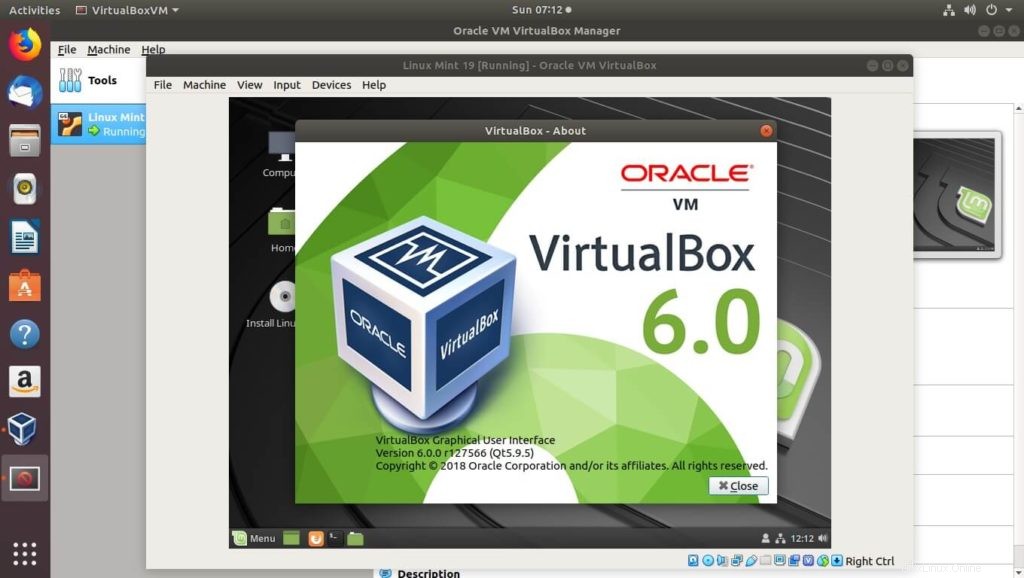
VirtualBox 5.2 Menjalankan VM di Ubuntu 18.04:
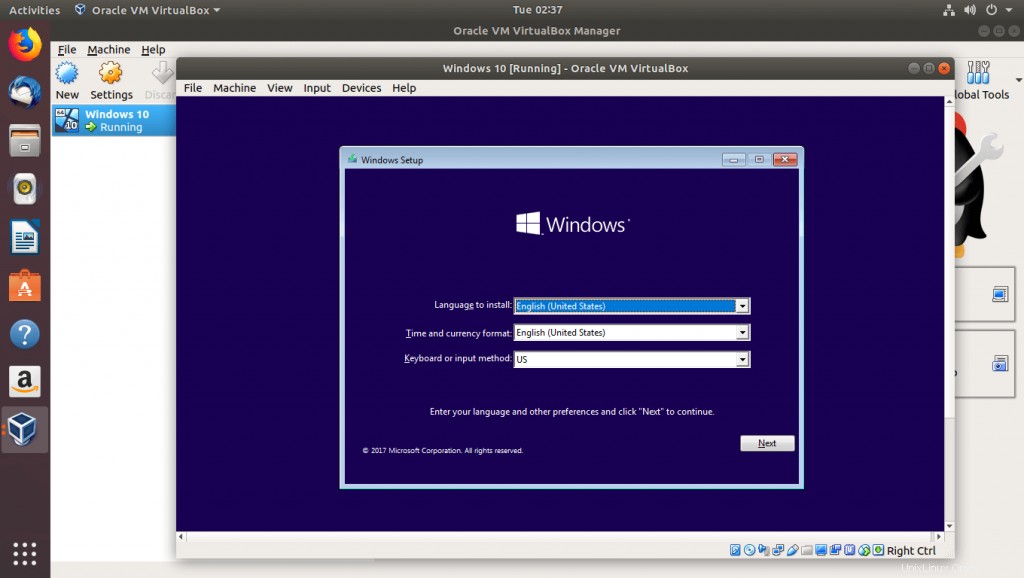
VirtualBox Menjalankan VM di Ubuntu 16.04:
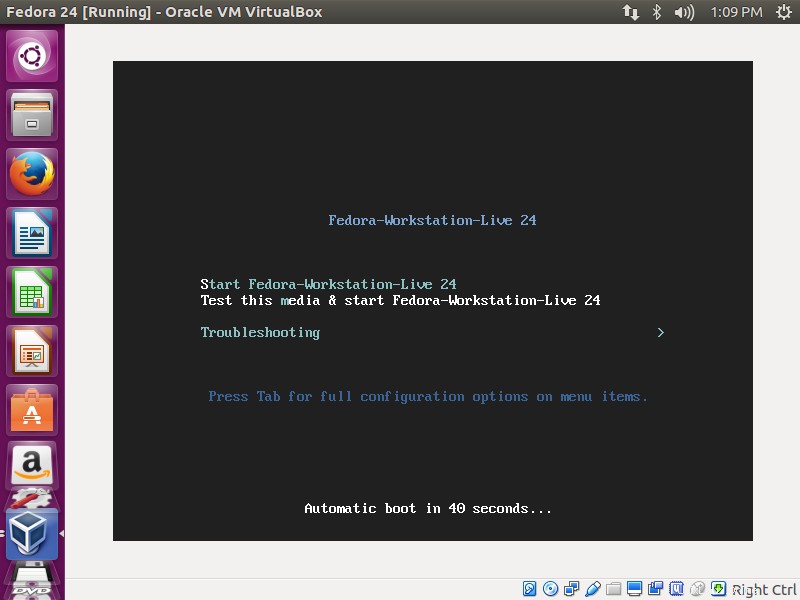
Instal Paket Ekstensi Oracle VM VirtualBox
Oracle menawarkan paket ekstensi untuk menambahkan fungsionalitas tambahan seperti USB 2.0/3.0, dukungan VirtualBox Remote Desktop Protocol (VRDP), enkripsi Disk, passthrough webcam Host, ROM boot Intel PXE, dan passthrough PCI ke instalasi dasar Oracle VM VirtualBox.
Ikuti langkah-langkah yang disebutkan di tautan di bawah ini untuk menginstal Paket Ekstensi Oracle VM VirtualBox.
BACA :Cara Menginstal Paket Ekstensi Oracle VM VirtualBox di Ubuntu 18.04 &Ubuntu 16.04
Kesimpulan
Itu saja. Silakan bagikan tanggapan Anda di bagian komentar.